可通过将网站添加到节能例外、调整站点权限、关闭节能模式或使用组策略来解决Edge浏览器标签页自动休眠问题,确保网站后台持续运行。
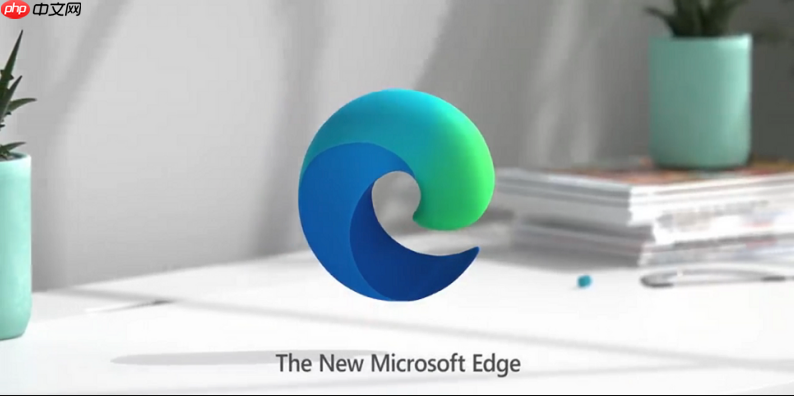
如果您在使用 Edge 浏览器时发现某些网站在后台标签页中自动暂停或进入睡眠状态,导致功能中断或更新延迟,这可能是由于浏览器的节能功能限制了该站点的运行。以下是解决此问题的步骤:
本文运行环境:Surface Laptop 5,Windows 11
Edge 浏览器内置了“节能模式”,会自动暂停不活跃的标签页以降低资源消耗。通过将特定网站加入例外列表,可确保其始终保持活跃。
1、打开 Microsoft Edge 浏览器。
2、点击右上角的三个点(...)打开设置菜单。
3、选择“设置”选项进入配置界面。
4、在左侧导航栏中点击“系统和性能”。
5、向下滚动至“节能模式”区域。
6、在“以下网站始终不受节能模式影响”部分,点击“添加”按钮。
7、输入您希望排除节能限制的完整网站地址,例如 https://example.com。
8、确认网站已成功显示在例外列表中。
某些网站的后台活动可能被浏览器默认限制,通过调整站点权限可以防止其被挂起。
1、在 Edge 中访问目标网站。
2、点击地址栏左侧的锁形图标或站点信息图标。
3、选择“站点权限”选项。
4、找到“后台运行”或“页面可见性”相关设置(如存在)。
5、将其更改为“允许”状态。
6、关闭设置面板并重新加载页面以应用更改。
若需确保所有网站均不会因节能机制而休眠,可直接关闭整个节能功能。
1、进入 Edge 设置菜单。
2、转至“系统和性能”页面。
3、在“节能模式”下拉选项中,选择“关闭”。
4、重启浏览器以确保设置生效。
注意:此操作将使所有标签页保持活跃,可能导致电池消耗加快。
适用于组织管理环境,可通过组策略或注册表固定关键站点不进入睡眠。
1、下载并安装 Microsoft Edge 策略模板(ADMX)。
2、打开组策略编辑器(gpedit.msc)。
3、导航至计算机配置 → 管理模板 → Microsoft Edge。
4、启用“配置不参与标签页冻结的站点”策略。
5、在参数中添加需要排除的 URL,每行一个。
6、保存策略并执行 gpupdate /force 刷新组策略。
以上就是edge浏览器如何设置特定网站永不进入睡眠状态_edge站点节能例外设置方法的详细内容,更多请关注php中文网其它相关文章!

每个人都需要一台速度更快、更稳定的 PC。随着时间的推移,垃圾文件、旧注册表数据和不必要的后台进程会占用资源并降低性能。幸运的是,许多工具可以让 Windows 保持平稳运行。

Copyright 2014-2025 https://www.php.cn/ All Rights Reserved | php.cn | 湘ICP备2023035733号